我是【桃大喵學習記】,歡迎大家關注喲~,每天爲你分享職場辦公軟件使用技巧幹貨!
今天跟大家分享的是通配符星號“*”,這個看似普通的星號“*”,正確使用可以快速解決我們日常辦公中的一些常見難題。通配符星號“*”代表多個任意字符,通常用于模糊篩選查詢或者統計。下面就跟大家分享4個常見使用場景,簡單易學,公式可以直接套用。
一、統計指定部門的人數
如下圖所示,左側表格是各個部門參會名單,我們想根據部門來統計每個部門的人數。
在目標單元格中輸入公式:
=COUNTIF(A2:A13,C2&"*")
然後點擊回車,下拉填充數據即可

解讀:
公式中A2:A13是統計區域;C2&"*"就是條件,表示只要是對應部門開頭的就符號條件,C2引用的是單元格數據需要使用&連接符跟*號連接。
二、統計名字包含“王”字的人數
如下圖所示,左側是各部門員工工資表,我們要統計名稱包含“王”字的人數。
在目標單元格中輸入公式:
=COUNTIF(A2:A13,"*王*")
然後點擊回車,下拉填充數據即可

解讀:
公式中第二參數判斷條件:"*王*"表示,部門員工名稱中含有“王”字這個關鍵詞就符合條件,無論“王”字前面或者後面有什麽字符。
三、根據指定關鍵詞快速批量彙總求和
如下圖所示,左側是産品銷售統計表格,我們就以關鍵詞“蘋果”爲例,來統計所有跟帶蘋果關鍵詞的銷售總量。
在目標單元格中輸入公式:
=SUMIF(B2:B9,"*蘋果*",C2:C9)
然後點擊回車即可

解讀:
①公式第1參數區域:B2:B9就是用來條件判斷的單元格區域,就是關鍵詞所在單元格數據。
②第2參數條件:就是判斷條件"*蘋果*",只要産品名稱中含有“蘋果”這個關鍵詞就符號條件。
③第3參數求和區域:C2:C9。
四、根據關鍵詞匹配查詢
如下圖所示,左側是與合作公司的業務合同金額明細表,右側是根據公司簡稱來快速查詢匹配對應的合同金額。
在目標單元格中輸入公式:
=XLOOKUP("*"&D2&"*",A2:A7,B2:B7,"",2)
然後點擊回車,下拉填充數據即可

解讀:
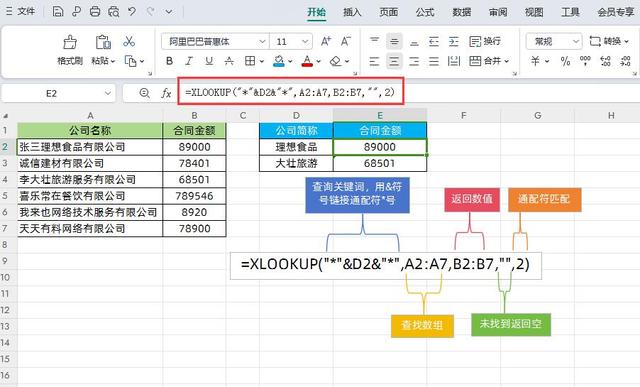
①第1參數查找值:因爲是根據關鍵詞匹配,我們需要用到通配符*號,表示任意多個字符,可以用"*"&D2&"*"來查找,表示關鍵詞前面和後面都可以連接任意的字符,都能進行匹配出來。
②第2參數查找數組:A2:A7是要查詢的數組區域也就是左側表格的“公司名稱”數據
③第3參數返回數組:B2:B7是要返回的數組就是左側表格的“合同金額”數據
④第4參數未找到值:如果沒有找到值返回空即可"",所以第四參數可以爲空
⑤第5參數匹配模式:因爲是按關鍵詞匹配,必須選擇2(通配符匹配)
特別提醒:
在函數公式中使用通配符星號"*"時,必須是在英文狀態下輸入,"*"可以用來代替零個、單個或任意多個字符。
以上就是【桃大喵學習記】今天的幹貨分享~覺得內容對你有所幫助,別忘了動動手指點個贊哦~。大家有什麽問題歡迎關注留言,期待與你的每一次互動,讓我們共同成長!
